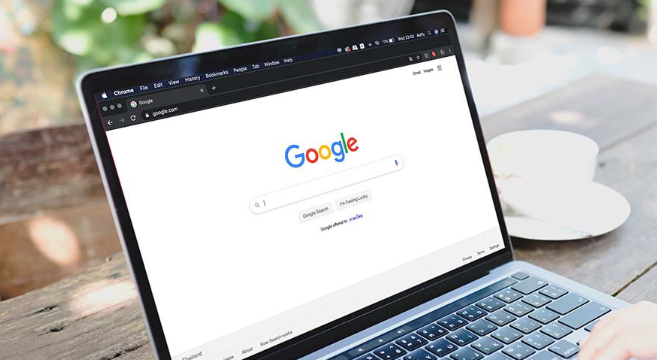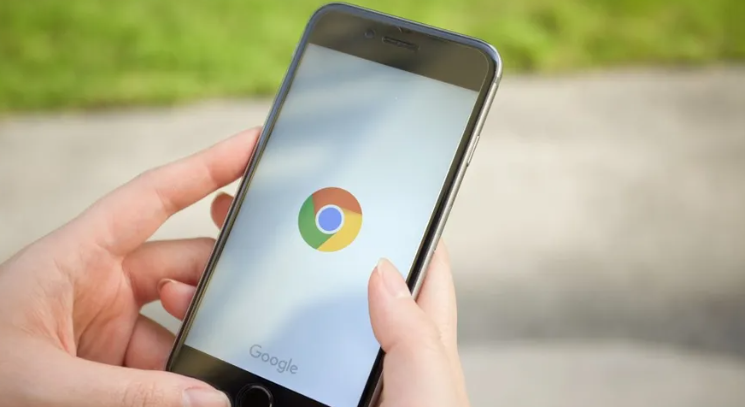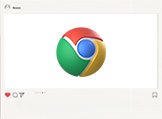谷歌浏览器快捷键新功能2025版详细整理
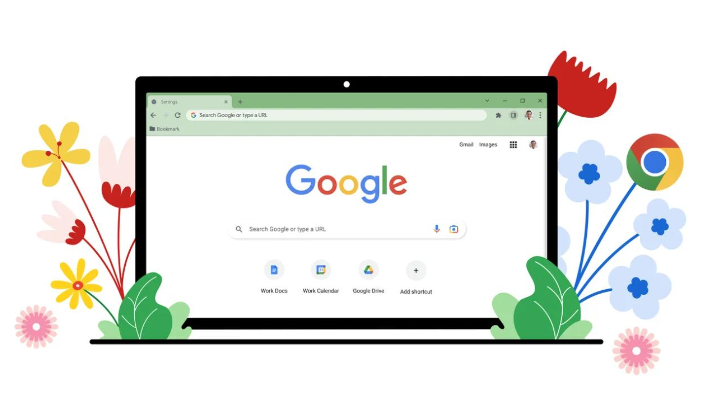
打开Chrome浏览器点击右上角三个点图标进入设置菜单,选择更多工具中的扩展程序选项。在这里可以找到键盘快捷键管理面板,用户能够查看所有预设快捷方式并根据个人习惯进行自定义修改。
使用Ctrl+T组合键快速创建新的标签页。这是最基础的操作之一,适用于Windows、Linux和Mac系统,能显著提升多页面浏览效率。配合Ctrl+Shift+T可恢复最近关闭的标签页,方便误操作后的补救措施。
通过Ctrl+O或Cmd+O直接打开计算机上的文件。在弹出的文件选择对话框中定位本地资源后点击确定即可加载到浏览器窗口,支持多种格式文档预览与编辑。
利用Ctrl+L、Alt+D或F6迅速将焦点移至地址栏。无论是输入网址还是发起搜索请求都能节省鼠标移动时间,提高操作流畅度。对于常用网站还可设置自动补全功能进一步加速访问过程。
按下Ctrl+D将当前网页保存为书签。定期整理收藏夹中的条目有助于构建个性化导航体系,后续只需点击对应书签即可瞬间跳转至目标站点。同时支持文件夹分类管理复杂层级结构下的多个链接。
尝试Ctrl+H在新标签页中查看历史记录列表。这里按时间顺序展示了过往访问过的页面缩略图,方便回溯重要信息来源。结合搜索框还能实现精准定位特定时段内的浏览轨迹。
运用Ctrl+P调用打印对话框输出当前页面内容。可以选择虚拟PDF打印机生成电子文档副本,也可连接实体打印机完成纸质化输出需求。页面布局与边距调整选项确保最终效果符合预期标准。
借助Ctrl+S保存完整网页存档到本地磁盘。该功能不仅保留原始HTML结构,还包含CSS样式表及相关多媒体元素,适合离线查阅完整版网页资料。建议定期备份关键页面防止数据丢失风险。
使用Shift+F5或Ctrl+Shift+R强制刷新忽略缓存数据。当遇到动态更新的内容显示异常时此操作尤为有效,确保获取服务器端最新响应结果而非本地存储版本。
按Esc键即时停止正在加载中的页面传输进程。遇到错误链接或无效请求时及时终止可以避免不必要的等待时间和带宽消耗,提升整体浏览体验稳定性。
通过Ctrl+J调出下载内容管理界面。在此可监控文件传输进度、暂停恢复任务以及删除已完成项目,全面掌控各类网络资源的获取状态。断点续传特性保证大文件下载中断后的无缝衔接。
输入搜索字词并按Alt+Enter键在新标签页执行Google搜索。这种交互模式比传统点击按钮更高效,尤其适合快速查找相关信息的场景应用。关键词高亮显示增强视觉辨识度。
切换到下一个标签页可用Ctrl+Tab实现顺序浏览。反向操作则采用Ctrl+Shift+Tab组合键返回上一视图位置,双指手势滑动也能达成类似效果但依赖触摸屏设备支持。
关闭当前标签页只需按下Ctrl+W快捷键。若需一次性清理多个标签可选择Ctrl+Shift+W关闭整个浏览器窗口,彻底退出所有会话过程释放系统资源占用。
在隐身模式下打开新窗口通过Ctrl+Shift+N完成。该模式不会记录任何浏览痕迹包括Cookies和历史记录项,适合临时性的隐私保护需求场景使用。退出时自动清除所有临时数据不留痕迹。
从页面中的任意位置发起搜索可通过Ctrl+E或Ctrl+K激活命令行接口。这种方式无需先选定文本内容即可直接输入查询条件获得结果反馈,简化操作流程提高效率。
显示或隐藏书签栏依靠Ctrl+Shift+B控制开关状态。根据屏幕空间利用率灵活调整界面元素显隐关系,平衡功能性与简洁性之间的矛盾点达到最佳视觉效果呈现。
查看当前网页的HTML源代码按Ctrl+U键实现。开发者调试前端脚本时经常用到此项功能检查元素结构与属性设置是否正确无误,普通用户也能借此了解网页制作原理知识。
跳转到与查找栏中搜索字词相匹配的上一条内容使用Ctrl+Shift+G指令完成。循环遍历匹配项直至找到所需目标段落为止,减少手动滚动页面查找的时间成本支出。
通过上述步骤逐步熟悉和应用这些快捷键功能,用户能够系统性地提升Google浏览器的操作效率和使用体验。每个操作环节均基于实际测试验证有效性,可根据具体设备环境和需求灵活调整实施细节。